A Windows 10 tiszta telepítésekor ez megtörténikalapértelmezés szerint telepíti a C meghajtóra. A telepítés megkezdése előtt mindig lehetősége van arra, hogy egy másik meghajtóra telepítse. Ez azt jelenti, hogy a szokásos módon a C meghajtóra kell telepíteni, a felhasználók választhatják, hogy a rendszerük bármelyik másik meghajtóra telepítik. Ha azonosítania kell a Windows meghajtót, akkor nagyon sok lehetőség áll a rendelkezésére. Ezek a megoldások a Windows 10 eszközeit használják, így nem kell harmadik féltől származó alkalmazásokat telepítenie.
Fájlkezelő
Nyissa meg a File Explorer alkalmazást, és lépjen a PC-re. Nézze meg az Eszközök és meghajtók részt, és látni fogja a rendszeren konfigurált különféle meghajtókat. A Windows 10 logóval ellátott meghajtó az, amelyre a Windows 10 telepítve van. Ha ugyanahhoz a számítógépre telepítette a Windows 10 két különböző verzióját, akkor a logó jelzi, hogy melyik meghajtóra telepítve van a jelenlegi operációs rendszer, azaz ahová indítottál.

A futó doboz
Nyissa meg a Futtatás mezőt a Win + R billentyűparancs segítségével, és írja be a következőket. Koppintson az Enter elemre, és a meghajtó, amelyre a Windows 10 telepítve van, megnyílik a File Explorer programban.
%windir%
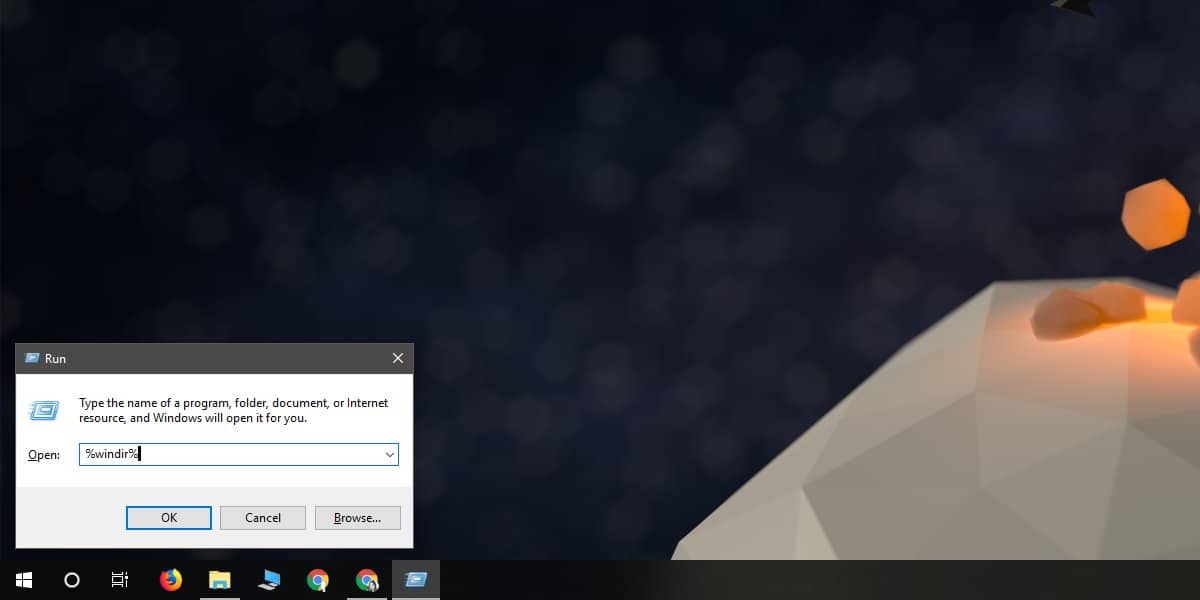
Megnyitja a Windows mappát, nem pedig a gyökérképetmeghajtót, amelyre a Windows telepítve van, így egy meghajtó szintjére fel kell lépnie. Függetlenül attól, hogy ez könnyen megmutatja, hogy a Windows 10 melyik meghajtóra van telepítve.
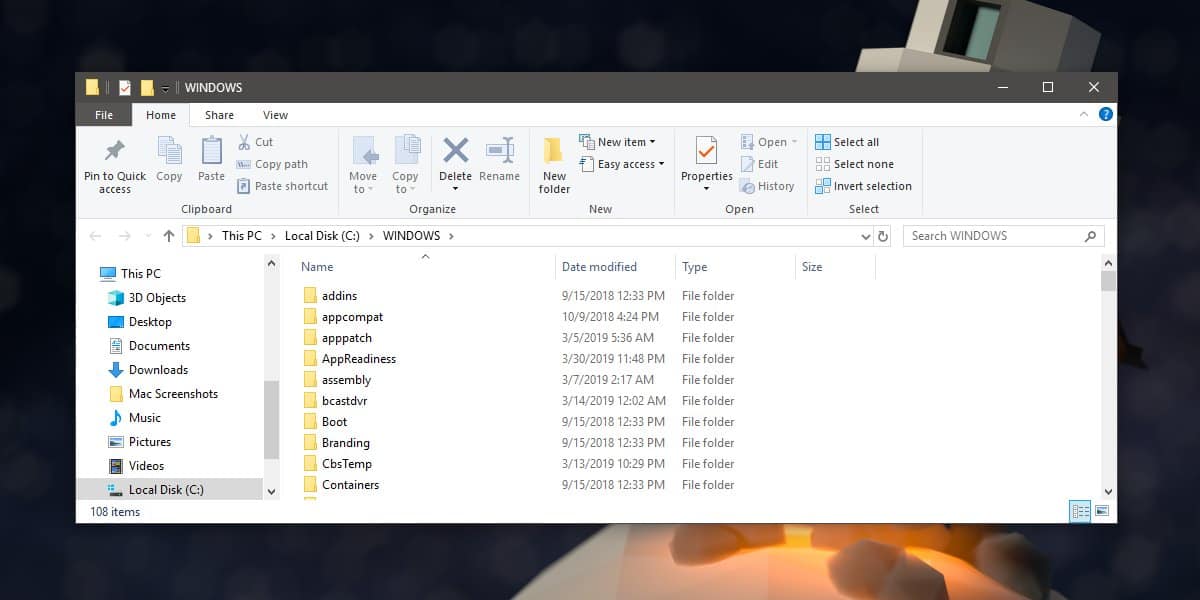
Parancssor
Nyissa meg a parancssort, és futtassa a következő parancsot;
wmic OS GET SystemDrive /VALUE
A parancs visszaadja annak a meghajtónak a nevét, amelyre a Windows 10 telepítve van.
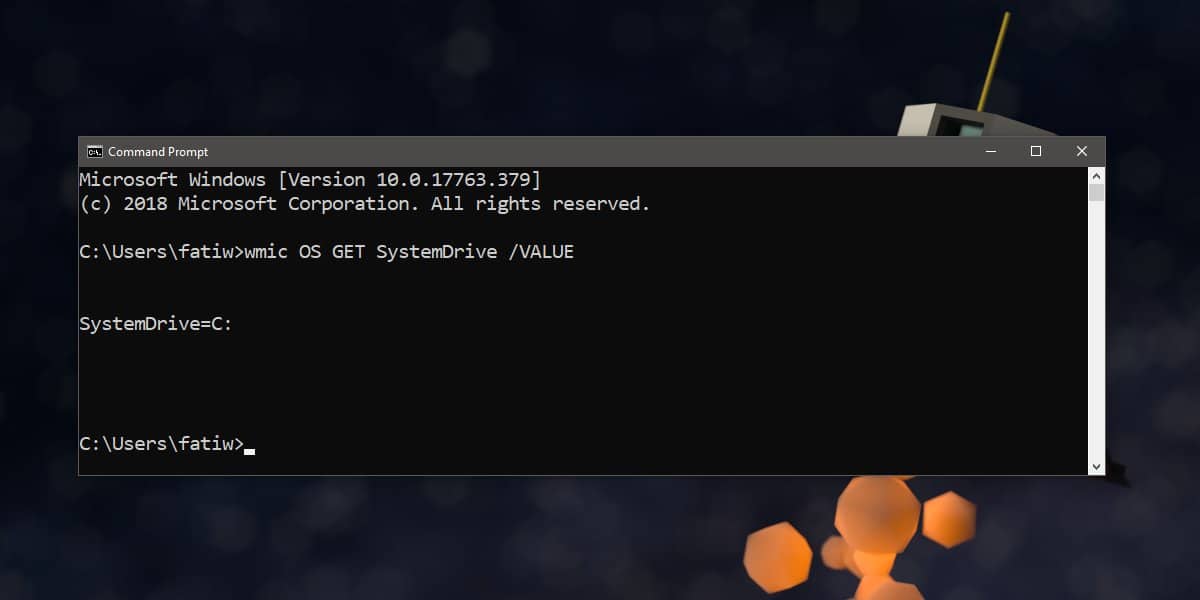
Rendszer információ
A rendszerinformációs alkalmazás azt is megmondja, melyikmeghajtó A Windows telepítve van. A megnyitásához írja be a Rendszerinformáció elemet a Windows keresésbe, és nyissa meg a nevének megfelelő alkalmazást. A Rendszer összesítő alatt keresse meg a Windows könyvtárat, és megtalálja a Windows meghajtót.
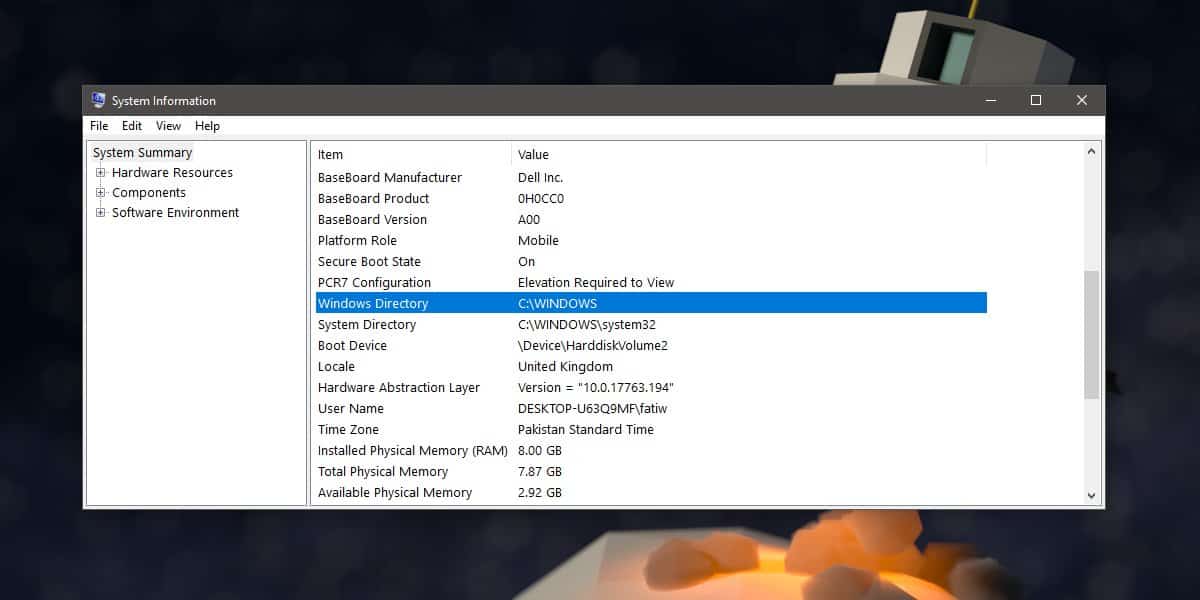
Vezérlőpult - Rendszervédelem
Nyissa meg a Vezérlőpultot, és válassza a Rendszer és biztonság lehetőséget. Lépjen a Rendszer elemre, majd a bal oldali oszlopban kattintson a Rendszervédelem elemre.
Másik lehetőségként írja be a következőt a File Explorerbe. Kattintson a bal oldali Rendszerinformáció elemre.
Control PanelSystem and SecuritySystem
A Rendszervédelem ablak felsorolja a rendszer meghajtóit, és egy Windows logó, valamint a (Rendszer) hozzáadódik a meghajtóhoz, amelyre a Windows telepítve van.
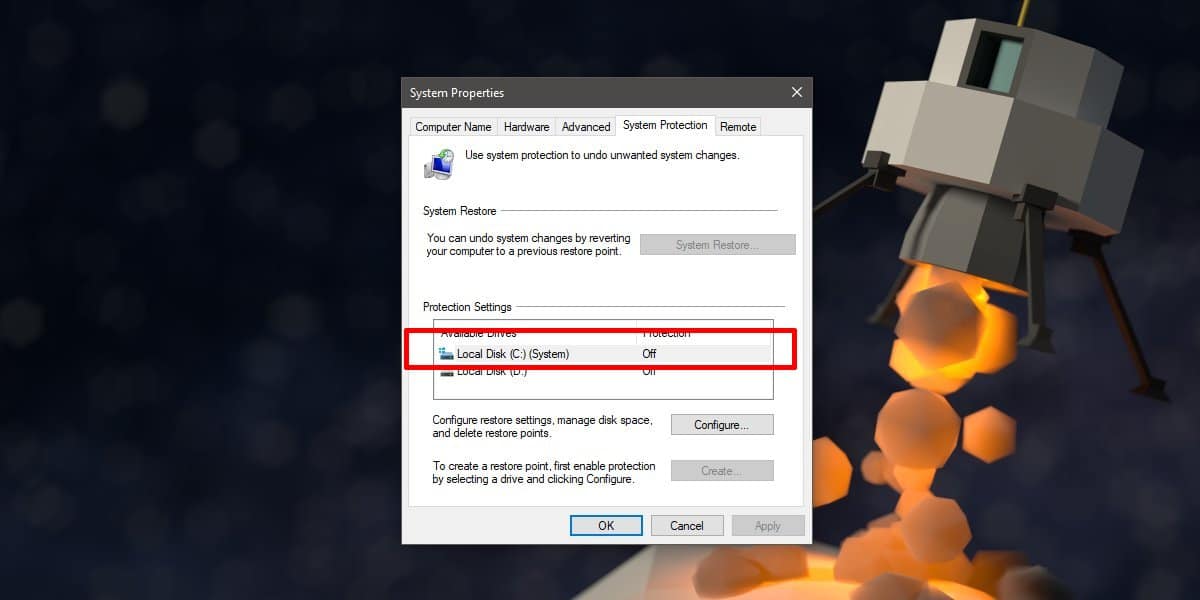
A Windows 10 telepítésének jelzései vannakmegjelennek az operációs rendszer különféle helyein, mert releváns bizonyos funkciók használatakor. Ez egyáltalán nem kimerítő lista a Windows-meghajtó megtalálásának minden módjáról, de legalább egy egyszerű és megbízható módon használható módszerrel kell szolgálnia.













Hozzászólások